Administrere godkendelsesnøgle til websted
I Power Pages med forbindelsesarkitekturen blev det forklaret, hvordan et websted kan oprette forbindelse til Microsoft Dataverse-miljøet. Når der oprettes et websted, oprettes der en ny godkendelsesnøgle, og den offentlige nøgle overføres til Microsoft Entra-programmet. Power Pages bruger denne godkendelsesnøgle til at oprette forbindelse til Dataverse-miljøet. Du skal forny nøglen hvert år for at sikre, at webstedet kan fortsætte med at oprette forbindelse til Dataverse-miljøet. Hvis godkendelsesnøglen ikke fornyes, vil dit websted ikke være tilgængeligt for dine slutbrugere, når godkendelsesnøglen udløber.
Kontrollere oplysninger om godkendelsesnøgle
Tip
Du kan få mere at vide om de roller, der kræves for at udføre denne opgave, ved at læse Administratorroller, der kræves for administrative webstedsopgaver.
Oplysningerne om godkendelsesnøgler vises på Power Platform Administration og på webstedet.
Power Platform Administration
Vælg Power Pages-websteder i sektionen Ressourcer.
Vælg det websted, hvis godkendelsesnøgle for websted du vil administrere.
Vælg Godkendelsesnøgle til websted i sektionen Sikkerhed på detaljesiden for webstedet.
Websted
Log på webstedet med en bruger, der er tildelt webrollen Administrator.
Naviger til URL-adressen
<website_path>/_services/about. Godkendelsesnøglens udløbsdato vises.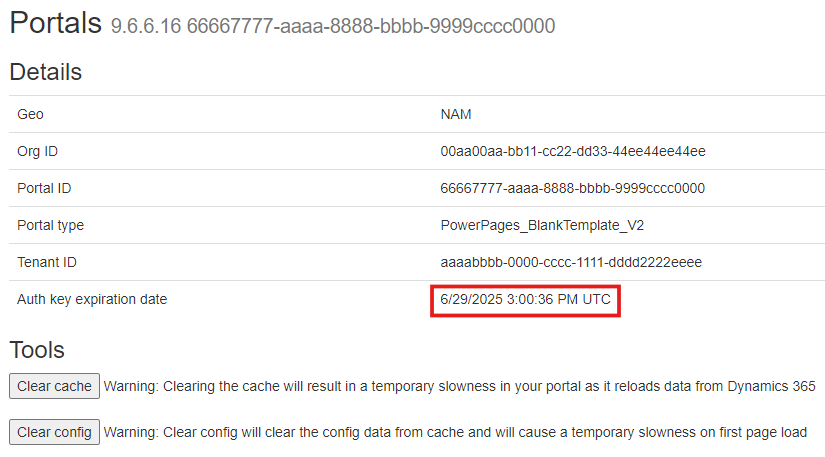
Bemærk
For at få vist oplysninger om godkendelsesnøglen skal du logge webstedet i samme browsersession, og du skal have adgangstilladelse til alle websteder.
Kontrollere meddelelse om udløb af godkendelsesnøgle
Før godkendelsesnøglen udløber, modtager du besked via mail, Power Platform Administration og webstedet.
Der sendes mails til de brugere, der har tilmeldt sig besked via mail i den organisation, som er knyttet til deres Power Pages-websted. Du kan finde flere oplysninger om tilmelding til e-mail-beskeder under Administrere e-mail-beskeder til administratorer
E-mail-beskeder sendes med følgende intervaller:
- 90 dage
- 60 dage
- 30 dage
- 15 dage
- Seneste dage
- Seks dage
- Fem dage
- Fire dage
- Tre dage
- To dage
- Én dag
- 12 timer
- Seks timer
- Tre timer
Du bliver også underrettet, efter at nøglen er udløbet, hver dag indtil en uge efter nøglens udløb.
Bemærk
- Intervaller beregnes i UTC fra nøglens udløbsdato.
- E-mails modtages ikke nødvendigvis med de nøjagtige intervaller, som er angivet. E-mail-beskeden kan blive udskudt eller helt udeblive. Sørg for at kontrollere nøglens udløbsdato online også.
Power Platform Administration
Der vises en meddelelse om de nøgleudløb øverst på siden.
Websted
Når du navigerer til URL-adressen <website_path>/_services/about, vises en meddelelse om nøgleudløb nederst på siden.
Bemærk
Du skal du logge webstedet i samme browsersession, og du skal være tildelt adgangstilladelse til alle websteder.
Forny godkendelsesnøgle
Brug følgende trin, hvis godkendelsesnøglen til webstedet er ved at udløbe.
Bemærk
Når du vil forny nøglen, du skal have tilladelse til at administrere dit websted.
Vælg Power Pages-websteder i sektionen Ressourcer.
Vælg det websted, hvis godkendelsesnøgle for websted du vil administrere.
Vælg Godkendelsesnøgle til websted i sektionen Sikkerhed på detaljesiden for webstedet.
Vælg Opdater nøgle.
Vælg OK i meddelelsen. Opdateringen starter, og der vises en meddelelse.
Bemærk
- Mens denne proces kører i baggrunden, genstarter webstedet.
- Når du opdaterer en nøgle, er den gyldig i ét år.
- Processen tager mellem fem og syv minutter.
- Hvis du opdaterer godkendelsesnøglen, ændres ingen anden webstedskonfiguration eller webstedstilstanden.
Fejlfinding i forbindelse med fornyelse af godkendelsesnøgle
Hvis opdateringen af nøglen mislykkes, vises en fejlmeddelelse sammen med følgende handling:
- Prøv at opdatere godkendelsesnøglen igen. Denne handling gør det muligt for dig at genstarte opdateringsprocessen for webstedsgodkendelsen. Hvis opdateringen mislykkes flere gange, skal du kontakte Microsoft support.